CAD的用多段线怎么画箭头?
大家好,我是小溜。CAD是国际上非常流行的图纸设计软件,软件附带了许多了不起的功能,可以更加方便我们进行绘图。在图纸上,我们经常会绘制一些箭头,主要是用作就是更好的标注,但是CAD的用多段线怎么画箭头?相信很多朋友都遇到这个问题,那么今天就来告诉大家如何解决。
想要更深入的了解“CAD”可以点击免费试听溜溜自学网课程>>
工具/软件
电脑型号:联想(lenovo)天逸510s; 系统版本:Windows7; 软件版本:CAD2014
方法/步骤
第1步
CAD2004-2014之间的各个版本操作基本一样,这里以CAD2014为例,讲解如何绘制箭头。打开CAD绘图工作界面。点击左边绘图工具栏的“多段线”图标,或者点击“绘图”,然后点击“多段线”。

第2步
这时候要求输入起点,用鼠标点击绘图界面中需要的箭头的地方,指定一个绘制箭头的起点。
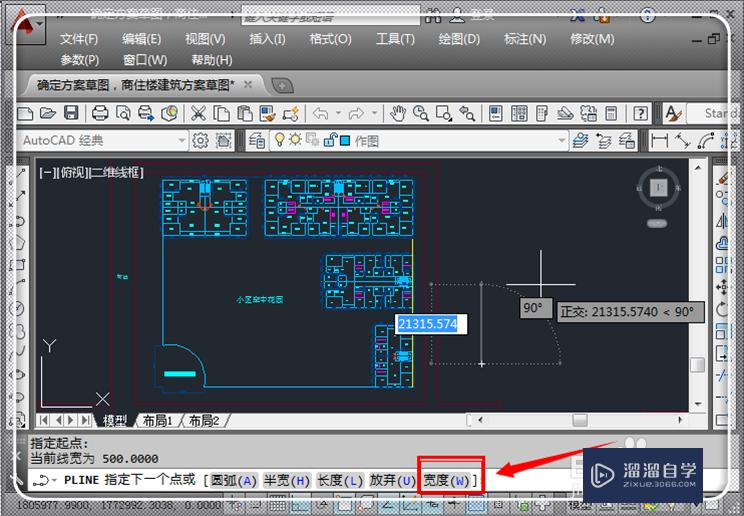
第3步
然后点击“宽度”,或者直接在键盘中输入“w”,然后点击“回车”。
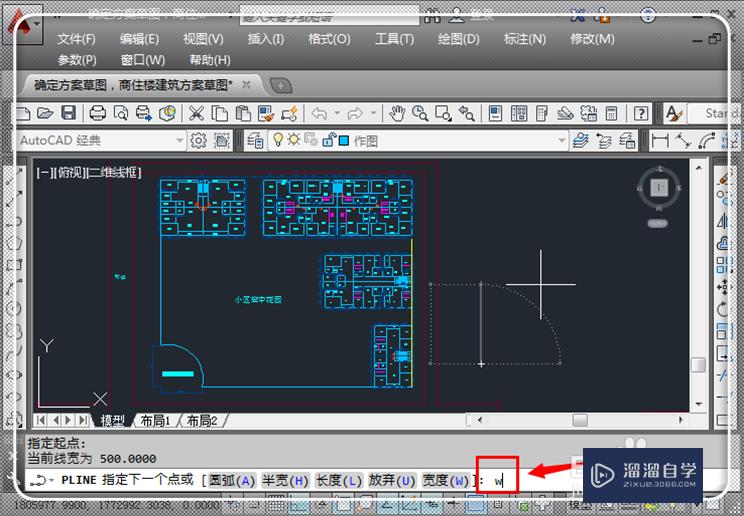
第4步
输入起点的宽度,这里以1000mm为例,根据你的喜好以及屏幕中显示的相对大小输入宽度即可。然后点击“回车”。如果你想画一个起点很细的箭头,就输入“0”。

第5步
要求输入终点的宽度,输入即可,这里仍然是1000mm,然后点击“回车”。

第6步
这让时候在绘图界面上有了一段线条,点击终点的位置,确定这个线条的另外一个点。

第7步
这时候出现箭头的第一段线,在键盘上输入“w”,然后点击“回车”。
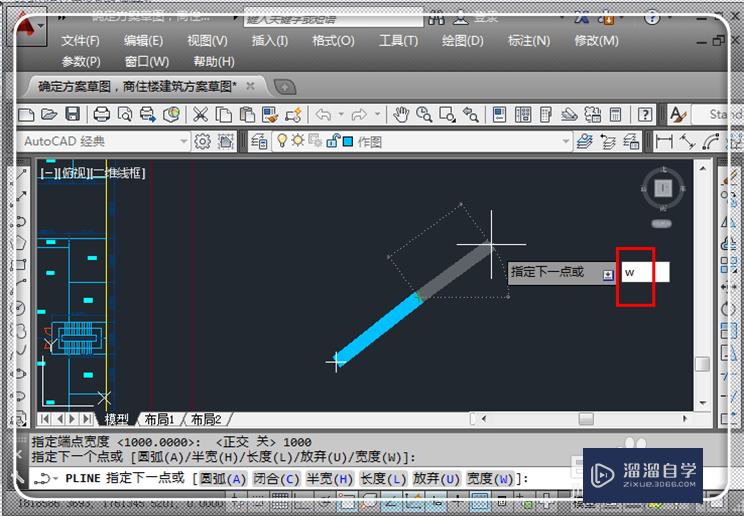
第8步
要求输入起点的宽度,这个起点的宽度即为箭头最宽的地方,当然需要夸张一点了,这里直接给他来个3000,给刚才的1000大,这样够明显。然后点击“回车”。
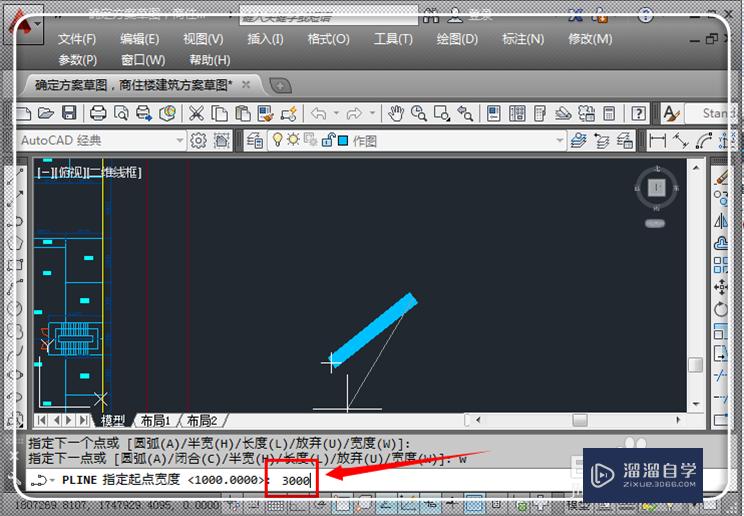
第9步
要求指定端点的宽度,这时候,端点当然是最细的,要想让箭头够尖,就直接输入“0”,如果不是尖的,就输入你想要的宽度,然后点击“回车”。
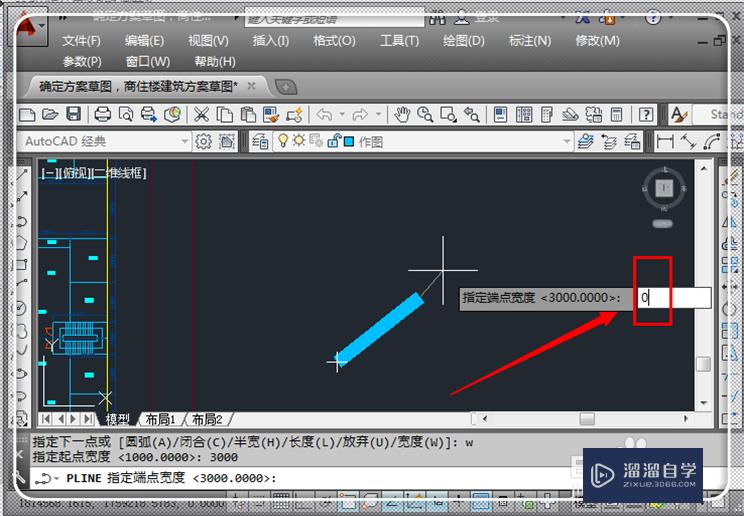
第10步
这时候需要指定箭头尖端的位置,点击需要放置的箭头尖端位置,确定位置。

第11步
一个箭头绘制完毕,需要结束命令,点击“esc键”即可,这里不要点击“回车”,不然绘制的图形出现异常。

温馨提示
以上就是关于“CAD的用多段线怎么画箭头?”全部内容了,小编已经全部分享给大家了,还不会的小伙伴们可要用心学习哦!虽然刚开始接触CAD软件的时候会遇到很多不懂以及棘手的问题,但只要沉下心来先把基础打好,后续的学习过程就会顺利很多了。想要熟练的掌握现在赶紧打开自己的电脑进行实操吧!最后,希望以上的操作步骤对大家有所帮助。








